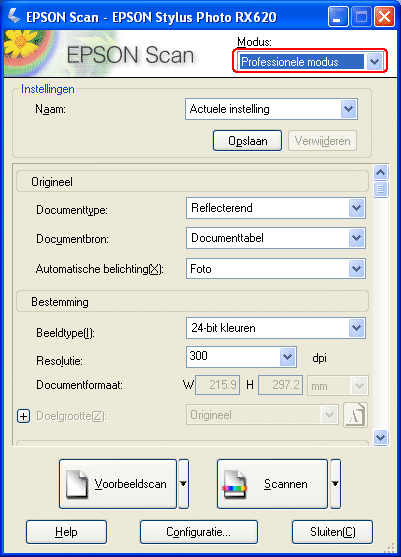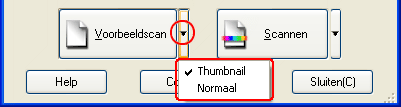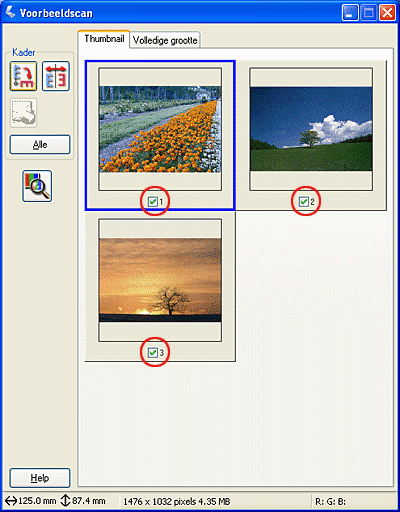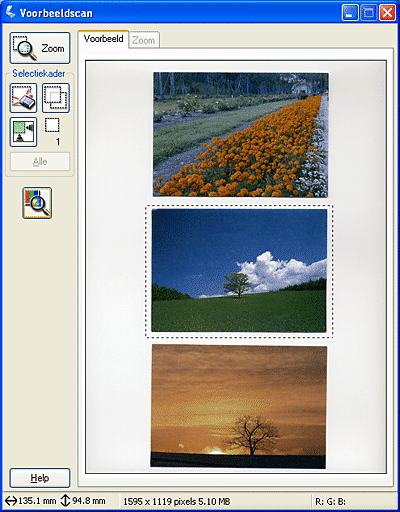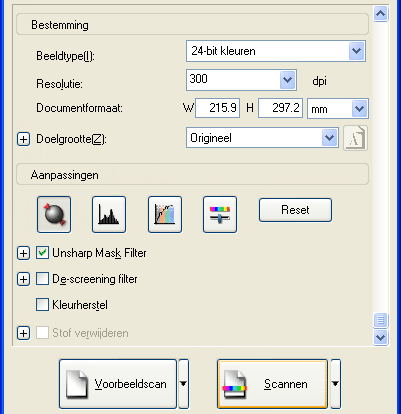Scannen / Hoe
Meerdere afbeeldingen tegelijk scannen
U kunt meerdere foto's en documenten samen op de glasplaat leggen en in één keer scannen als aparte afbeeldingen.
 |
Opmerking:
|
 | |
Het is niet altijd mogelijk om meerdere afbeeldingen te scannen. Dit hangt af van de toepassing die u gebruikt.
|
|
Ga als volgt te werk om meerdere materialen te scannen in de professionele modus.
 |  |
Opmerking:
|
 |  | |
Als u meerdere foto's wilt scannen en de afbeeldingen wilt bekijken aan de hand van een miniatuurvoorbeeld, moet u ten minste 20 mm tussen de foto's aanhouden.
|
|
 |
Start EPSON Scan en selecteer de professionele modus. Zie De scanmodus wijzigen voor meer informatie over het selecteren van een scanmodus.
|
Het volgende venster verschijnt.
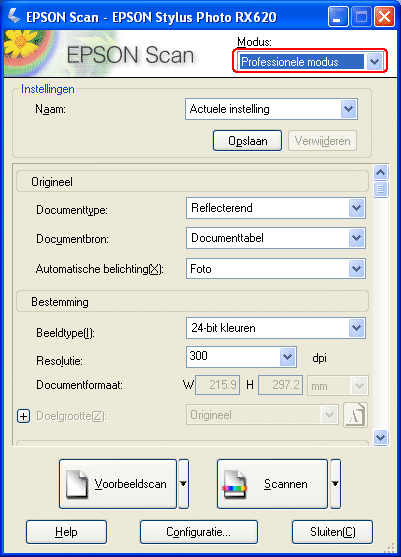
 |
Geef bij Origineel en Bestemming de geschikte instellingen voor uw afbeeldingen op.
|
 |
Klik op Voorbeeldscan om de afbeeldingen te bekijken.
|
 |  |
Opmerking:
|
 |  | |
U kunt zelf de gewenste methode voor de voorbeeldscan selecteren: een miniatuurvoorbeeld of een normaal voorbeeld. Klik op het kleine pijltje rechts naast de knop Voorbeeldscan en selecteer Miniatuur of Normaal.
|
|
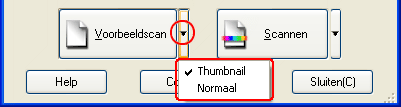
 |
In het venster met miniatuurvoorbeelden:
EPSON Scan lokaliseert automatisch de verschillende foto's en geeft er vervolgens een miniatuurvoorbeeld van weer. Schakel het selectievakje van het gewenste nummer in.
|
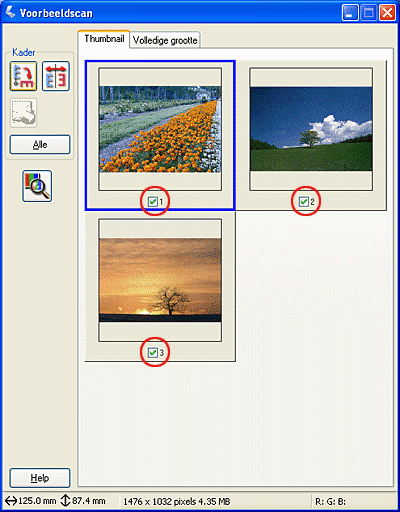
 |  |
Opmerking:
|
 |  | -
Afhankelijk van de materialen die u wilt scannen, kan EPSON Scan de doelafbeeldingen mogelijk niet lokaliseren of hiervan een miniatuurafbeelding weergeven. Geef in dit geval een voorbeeld weer met de normale voorbeeldscan.
|
|
 |  | -
In één miniatuur kunt u maar één selectiekader maken.
|
|
In het venster met normale voorbeelden:
Geef op het voorbeeld met een selectiekader aan welk gebied u wilt scannen. U kunt maximaal 50 selectiekaders maken. Zie Een selectiekader gebruiken voor meer informatie.
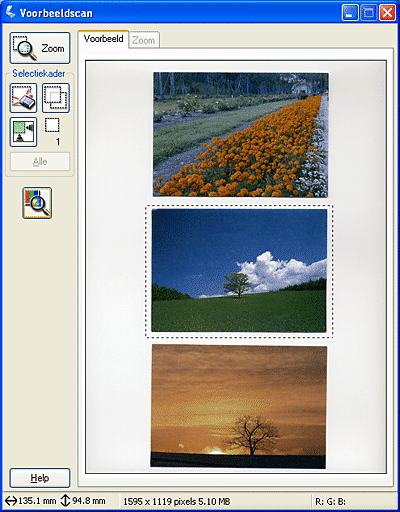
 |  |
Opmerking:
|
 |  | |
Als al is bepaald welk formaat de gescande afbeelding moet krijgen, selecteert u de betreffende instelling in de lijst Doelgrootte. In het Voorbeeldscan-venster wordt een selectiekader weergegeven met de afmetingen van het opgegeven doelformaat. U kunt dit selectiekader verplaatsen naar het deel van de afbeelding dat u wilt scannen. Zie de online-Help voor meer informatie.
|
|
 |
Geef eventueel de gewenste instellingen op bij Aanpassingen. (Schuif door naar het onderste deel van het scherm, indien nodig.)
|
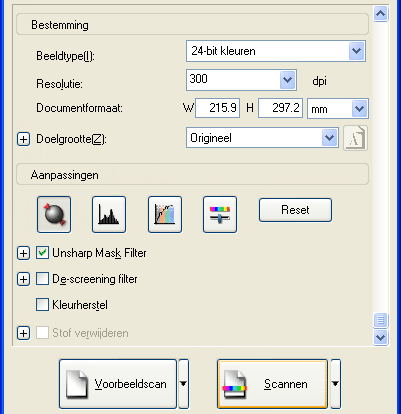
 |  |
Opmerking:
|
 |  | |
Bij sommige instellingen kunt u dezelfde wijzigingen toepassen op alle miniaturen tegelijk door op Alle te klikken. (In een normale voorbeeldscan moet u een selectiekader maken.) Zie Een selectiekader gebruiken voor meer informatie.
|
|
 |
Klik op Scannen. EPSON Scan begint met scannen.
|
 |  |
Opmerking:
|
 |  | |
Wanneer het dialoogvenster Instellingen voor Bewaar bestand verschijnt, geeft u uw instellingen op en klikt u op OK. Zie de online-Help voor meer informatie.
|
|
De gescande afbeeldingen worden opgeslagen in de opgegeven map.

[Boven]